概述
SmartPerf Editor是一款PC端桌面应用,通过监测、采集应用运行时FPS、CPU、GPU、Memory、Battery、Network等性能数据,帮助开发者了解应用的性能状况。SmartPerf Editor还集成了DrawingDoc功能,可录制Render Service绘制指令,回放并生成不同图形库文件。通过逐帧逐绘制指令回放,来识别是否存在冗余绘制、是否可以优化绘制指令的数量,从而提升页面绘制性能。本文首先介绍DrawingDoc录制回放原理,然后结合场景示例阐述DrawingDoc在性能实践中的应用。
原理介绍
图1 Render Service处理流程图

Render Service详细步骤如下:
- 预处理:Render Service会接收渲染请求,并对其进行预处理,这个过程包括解析渲染指令、准备渲染资源、设置渲染环境等。
- 渲染树遍历:Render Service遍历构建生成的渲染树,对每个节点进行适当的处理,包括应用样式、计算布局、生成绘制指令等。
- RS绘制指令录制回放:在遍历渲染树的过程中,Render Service会生成RS绘制指令。RS指令录制时仅录制每帧的脏区内容,并将RS侧的绘制指令打包写入到文件中。RS指令回放时,使用OpenHarmony原本渲染库和程序读取指令文件。
- 生成Skia指令和DDGR指令:RS绘制指令会被转换为Skia指令和DDGR指令,Skia和DDGR是一个2D图形库,用于绘制各种形状、文本和图像。
- 生成Vulkan指令和OpenGL指令:DDGR指令会被转换为Vulkan指令,Skia指令会被转换为Vulkan指令和OpenGL指令。Vulkan和OpenGL是图形API,用于在硬件上执行高效的图形计算。
- GPU处理:Vulkan指令或OpenGL指令被发送到GPU进行处理,GPU会将接收到的指令转换为像素渲染操作,最终将页面渲染到屏幕上。
使用约束
- Windows 7及以上操作系统的电脑。
- 工具需要使用华为账号登录,需要提前注册。
- 工具下载地址:XXX。
- 支持OpenHarmony,HarmonyOS和Android操作系统(其中DrawingDoc功能目前仅支持OpenHarmony操作系统)。
- USB连接或者WIFI连接。
场景示例
图2 场景预览图

- @Entry
- @Component
- struct Index {
- @State isVisible: Visibility = Visibility.None;
-
- build() {
- Column() {
- Button("显示/隐藏Image")
- .onClick(() => {
- if (this.isVisible == Visibility.Visible) {
- this.isVisible = Visibility.None
- } else {
- this.isVisible = Visibility.Visible
- }
- })
- Stack() {
- Row().width('40%').height('40%').backgroundColor(Color.Pink)
- Text("Hello World").fontSize(40)
- Image($r('app.media.image')).width('100%').height('100%')
- }.width('100%').height('100%').backgroundColor(Color.Green).visibility(this.isVisible)
- }.width('100%')
- }
- }
下文基于上述场景介绍SmartPerf Editor中DrawingDoc的使用,以及如何使用Skia Debugger工具网站分析skp文件。
录制数据
在分析skp文件之前,需要先使用DrawingDoc录制Skia指令,生成skp文件,具体步骤如下:
- 打开SmartPerf Editor,在主界面左侧导航点击“DrawingDoc”>“录制”。

- 点击“跳过安装”。
![]()
- 设置“录制最大帧”。本示例中录制最大帧设置40。
- 点击“开始录制”,同时在测试设备上操作要录制的测试页面,刷新上一步设定的帧数后,即自动完成录制。本示例中,点击测试页面的“显示/隐藏Image”按钮,显示图片。

- 录制完成后,点击右下角的“导出文件”。
- 导出文件进度结束后,在主界面左侧导航点击“DrawingDoc”>“回放”。
- “回放文件来源”选择“使用设备最近一次录制”,点击“导入文件”。也可以选择“从本地文件选择”,选择指定的frame开头的文件夹。frame开头的回放文件夹默认存放在D:\ProgramData\SmartPerf_Editor\graphic。

- 打开“生成skp文件”。

① 设置skp文件名。.mskp表示生成多帧录像文件,.skp表示生成单帧录像文件。本示例中使用多帧录像文件,skp文件名设置为test.mskp。
② 设置录制帧数。录制帧数不得大于前面设置的录制最大帧。本示例中录制帧数设置为40。
- 点击“设置SKP参数”,“开始生成”,会在“SKP文件列表”显示生成的test.mskp文件。再点击“结束生成”,“导出SKP文件”。在D:\ProgramData\SmartPerf_Editor\graphic目录下,找到最新时间的skp开头的目录,里面存放的就是当前最新生成的mskp文件。mskp文件会记录整个录制过程中的产生的Skia指令。 以上就是录制Skia指令生成mskp文件的过程。
分析数据
使用Skia Debugger工具网站分析上述获取的mskp文件,具体步骤如下:
- 打开“生成skp文件”页面上“导出SKP文件”按钮右边的链接“打开SKP Debugger”或者直接打开https://debugger.skia.org/,会跳转到SKP Debugger工具网页。点击“选择文件”,在D:\ProgramData\SmartPerf_Editor\graphic目录下找到要分析的skp文件。本示例中选择前面生成的test.mskp文件。

打开后可以看到如下界面,这里介绍一下SKP Debugger的常用功能。

① SKP文件播放进度条。可循环播放录制的画面,也可以点击选中一帧,查看它的Skia指令和视图。
② Skia指令栏。显示选中一帧上所有的Skia指令。点击单个Skia指令可以查看该指令相关的Skia属性。比如像Image绘制指令里useCubic属性为true,表示该Image组件使用了useCubic算法,可以推测出Image使用了图片插值属性interpolation。使用高图片插值可能会影响图片渲染的速度,开发者可以考虑是否优化。
③ SKP视图。显示当前选中的Skia指令对应的视图。“Image Resources”会显示skp文件用到的所有图片资源。
④ Show Clip。勾选Show Clip后,可以查看单个Skia指令目前执行的位置,会有浅蓝色背景选中效果。Clip表示当前执行的Skia指令绘制区域的左上角和右下角坐标位置。Matrix是3D变换的矩阵信息。
⑤ Skia命令直方图。统计当前帧上每个Skia指令出现的次数。Draw开头的是绘制指令。
- 点击播放键,查看本示例中test.mskp记录的40帧视图的变化过程。
- 找到本示例中绘制图片的帧。

- 单击右下角Skia命令直方图上的指令项,指令项背景会变粉色,可过滤掉选定的Skia指令。本示例主要关注Draw开头的绘制指令,这里把Draw开头的绘制指令筛选出来。

- 点击播放按钮观察这一帧的绘制过程。也可以手动在左侧Skia指令栏从上到下依次点击绘制指令查看。

- 通过观察SKP视图上这一帧的绘制过程,可以发现在图片绘制之前,先绘制一个粉色背景和一段“Hello World”的文字。这些被图片遮挡的内容用户无法感知,也没有实际的作用,开发者就可以分析出存在冗余的绘制组件。

- 在本示例中根据SKP视图找到并删除对应页面上的冗余组件。

- 使用优化后的应用,重新录制mskp,在Skia Debugger上可以看出绘制指令有所减少。

对比优化冗余组件前后的skp文件可以看出,去除冗余组件后绘制指令由原来的12个降低到10个,页面需要执行的Skia指令总数由78个下降到63个,Skia指令总量下降19%,有效提升页面的绘制性能。 冗余组件删除前后Skia指令数量对比:
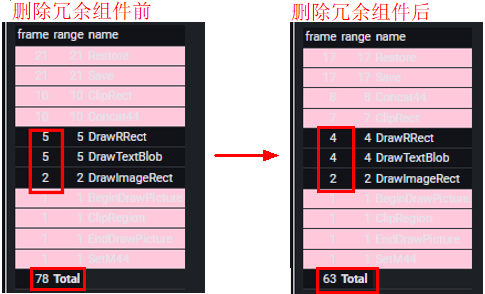
通过上述示例介绍DrawingDoc录制回放,以及使用Skia Debugger分析应用页面是否存在冗余绘制,进而对其进行优化。在实际复杂的应用页面中,如果存在冗余组件,页面绘制时执行额外的Skia指令会加重GPU负载,使页面组件刷新和渲染耗时变长,影响页面性能。使用DrawingDoc和Skia Debugger,可以通过抓取底层Skia指令,逐帧逐绘制指令回放应用页面上各个组件的绘制细节,从而帮助开发者减少应用页面的冗余绘制,有效提升应用绘制性能。
最后
小编在之前的鸿蒙系统扫盲中,有很多朋友给我留言,不同的角度的问了一些问题,我明显感觉到一点,那就是许多人参与鸿蒙开发,但是又不知道从哪里下手,因为资料太多,太杂,教授的人也多,无从选择。有很多小伙伴不知道学习哪些鸿蒙开发技术?不知道需要重点掌握哪些鸿蒙应用开发知识点?而且学习时频繁踩坑,最终浪费大量时间。所以有一份实用的鸿蒙(HarmonyOS NEXT)文档用来跟着学习是非常有必要的。
为了确保高效学习,建议规划清晰的学习路线,涵盖以下关键阶段:
鸿蒙(HarmonyOS NEXT)最新学习路线

该路线图包含基础技能、就业必备技能、多媒体技术、六大电商APP、进阶高级技能、实战就业级设备开发,不仅补充了华为官网未涉及的解决方案
路线图适合人群:
IT开发人员:想要拓展职业边界
零基础小白:鸿蒙爱好者,希望从0到1学习,增加一项技能。
技术提升/进阶跳槽:发展瓶颈期,提升职场竞争力,快速掌握鸿蒙技术
2.视频学习教程+学习PDF文档
HarmonyOS Next 最新全套视频教程

纯血版鸿蒙全套学习文档(面试、文档、全套视频等)

总结
参与鸿蒙开发,你要先认清适合你的方向,如果是想从事鸿蒙应用开发方向的话,可以参考本文的学习路径,简单来说就是:为了确保高效学习,建议规划清晰的学习路线


 微信名片
微信名片




评论记录:
回复评论: